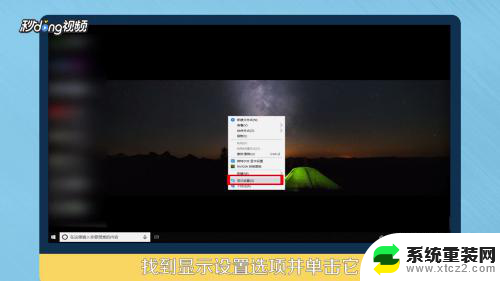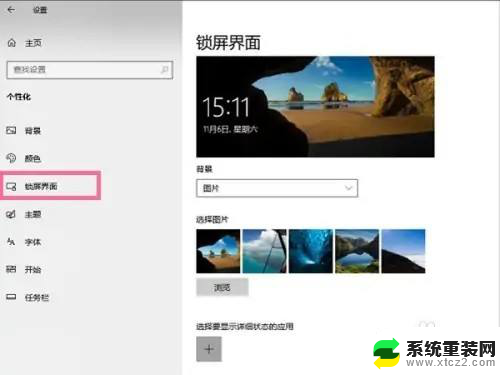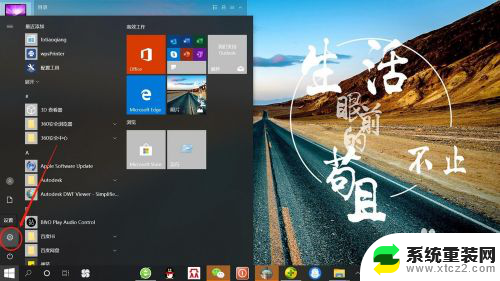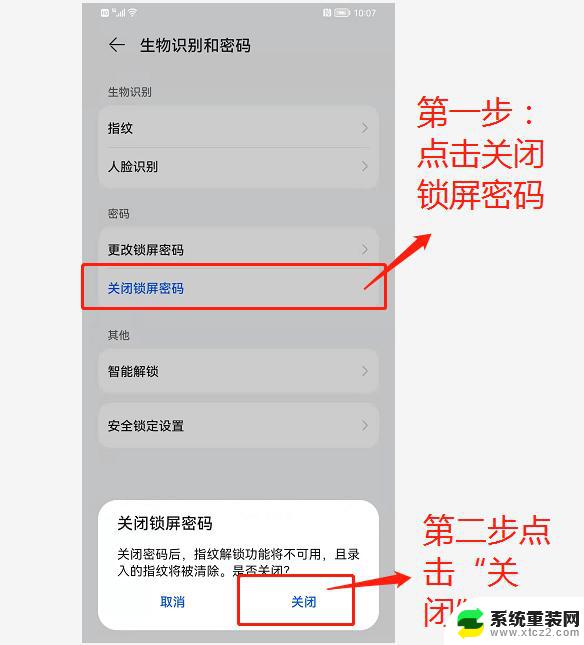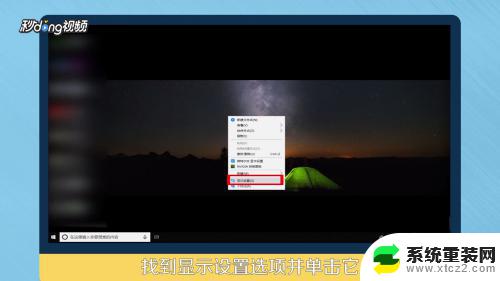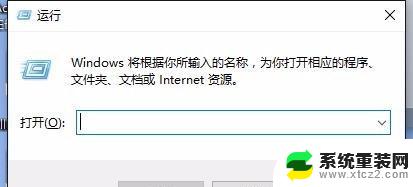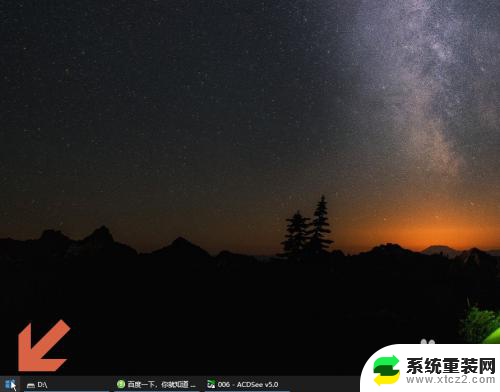windows10屏保时间设置在哪里 如何在win10调整屏幕保护时间
更新时间:2024-04-12 11:41:49作者:xtliu
在Windows 10操作系统中,屏保时间的设置可以让我们更好地保护屏幕,延长显示器的使用寿命,那么在Win10中,如何调整屏幕保护时间呢?通过简单的操作,我们可以轻松地找到屏保设置选项,根据个人习惯和需求,调整屏幕保护时间,让屏保更好地发挥作用,保护我们的显示器。愿意学习的朋友们可以跟着下面的步骤一起来设置屏保时间。
操作方法:
1.在桌面右键选择点击“个性化”,进入个性化设置。

2.点击左侧“锁屏界面”,进入锁屏界面相关设置。
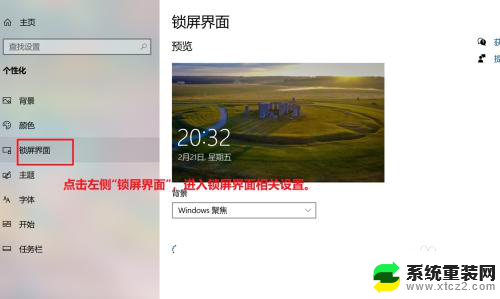
3.点击“背景图片”下方按钮,直至打开。然后点击“屏幕保护程序设置”。
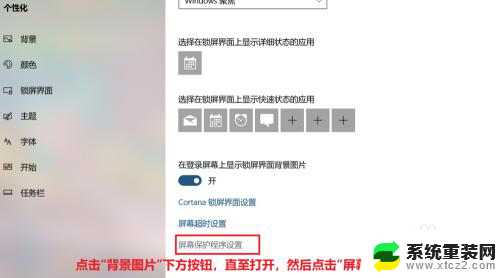
4.在“屏幕保护程序”处下拉菜单,选择“默认”即可。
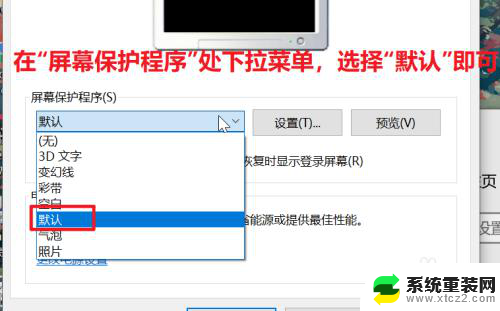
5.在“等待”处填入时间“15”分钟,则15种锁屏。
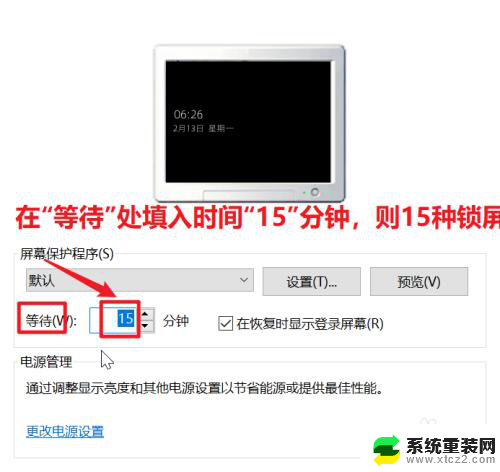
6.最后点击“确定”按钮,则锁屏程序时间设置完毕。
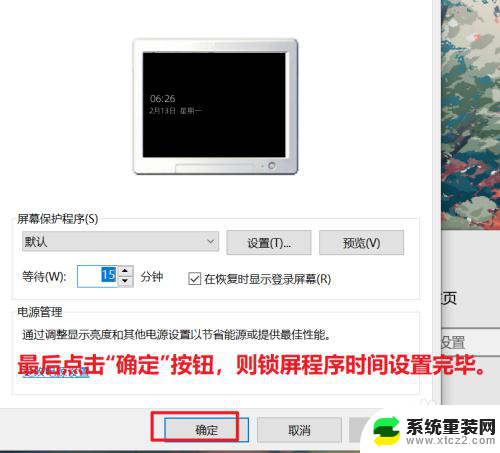
以上就是Windows 10屏保时间设置的全部内容,如有需要的用户可以根据以上步骤进行操作,希望对大家有所帮助。